18.1. သင်ခန်းစာ - QGIS Browser ထဲတွင် Database များဖြင့်အလုပ်လုပ်ခြင်း (Lesson: Working with Databases in the QGIS Browser)
ပြီးခဲ့သည့် မော်ဂျူး ၂ ခုတွင် relational database များ၏ သဘောတရားများ၊ အသွင်အပြင်များနှင့် function များအကြောင်းအပြင် relational database တစ်ခုထဲတွင် spatial data များသိမ်းဆည်းခြင်း၊ စီမံခန့်ခွဲခြင်း၊ query လုပ်ခြင်းနှင့် ကိုင်တွယ်ခြင်းများ လုပ်ဆောင်နိုင်သော extension များအကြောင်းကိုလည်း လေ့လာခဲ့ပြီးဖြစ်ပါသည်။ ဤအပိုင်းတွင် QGIS ထဲ၌ spatial database များကို မည်သို့ ထိရောက်စွာအသုံးပြုရမည်ကို ထဲထဲဝင်ဝင် လေ့လာသွားပါမည်။
ဤသင်ခန်းစာအတွက် ရည်မှန်းချက်- QGIS Browser ဖြင့် spatial database များ အပြန်အလှန်လုပ်ဆောင်ပုံကို လေ့လာရန်။
18.1.1. ★☆☆ လိုက်လုပ်ကြည့်ပါ - Browser အသုံးပြု၍ QGIS ထဲသို့ Database Table များထည့်သွင်းခြင်း (Follow Along: Adding Database Tables to QGIS using the Browser)
Database တစ်ခုထဲရှိ table များကို QGIS layer များအဖြစ် ထည့်သွင်းနည်းကို အကြမ်းဖျဉ်း လေ့လာခဲ့ပြီးဖြစ်ပါသည်၊ ယခုအခါ ပိုမိုအသေးစိတ်လုပ်ဆောင်ကြည့်မည်ဖြစ်ပြီး QGIS ထဲတွင် လုပ်ဆောင်နိုင်မည့် မတူညီသောနည်းလမ်းများကို လေ့လာမည်ဖြစ်သည်။ Browser interface ဖြင့် စတင်ပါမည်။
QGIS ထဲတွင် မြေပုံအလွတ်အသစ်တစ်ခု စဖွင့်ပါ။ျ
Layer Panel ၏အောက်ခြေရှိ Browser tab ကိုနှိပ်ပြီး Browser ကိုဖွင့်ပါ
PostGIS အပိုင်းကို ဖွင့်ပါက ယခင်က configure ပြုလုပ်ခဲ့သော connection ကိုတွေ့သင့်ပါသည် (Browser window ၏ အပေါ်ရှိ Refresh ခလုတ်ကိုနှိပ်ရန် လိုအပ်ကောင်းလိုအပ်နိုင်ပါသည်)။
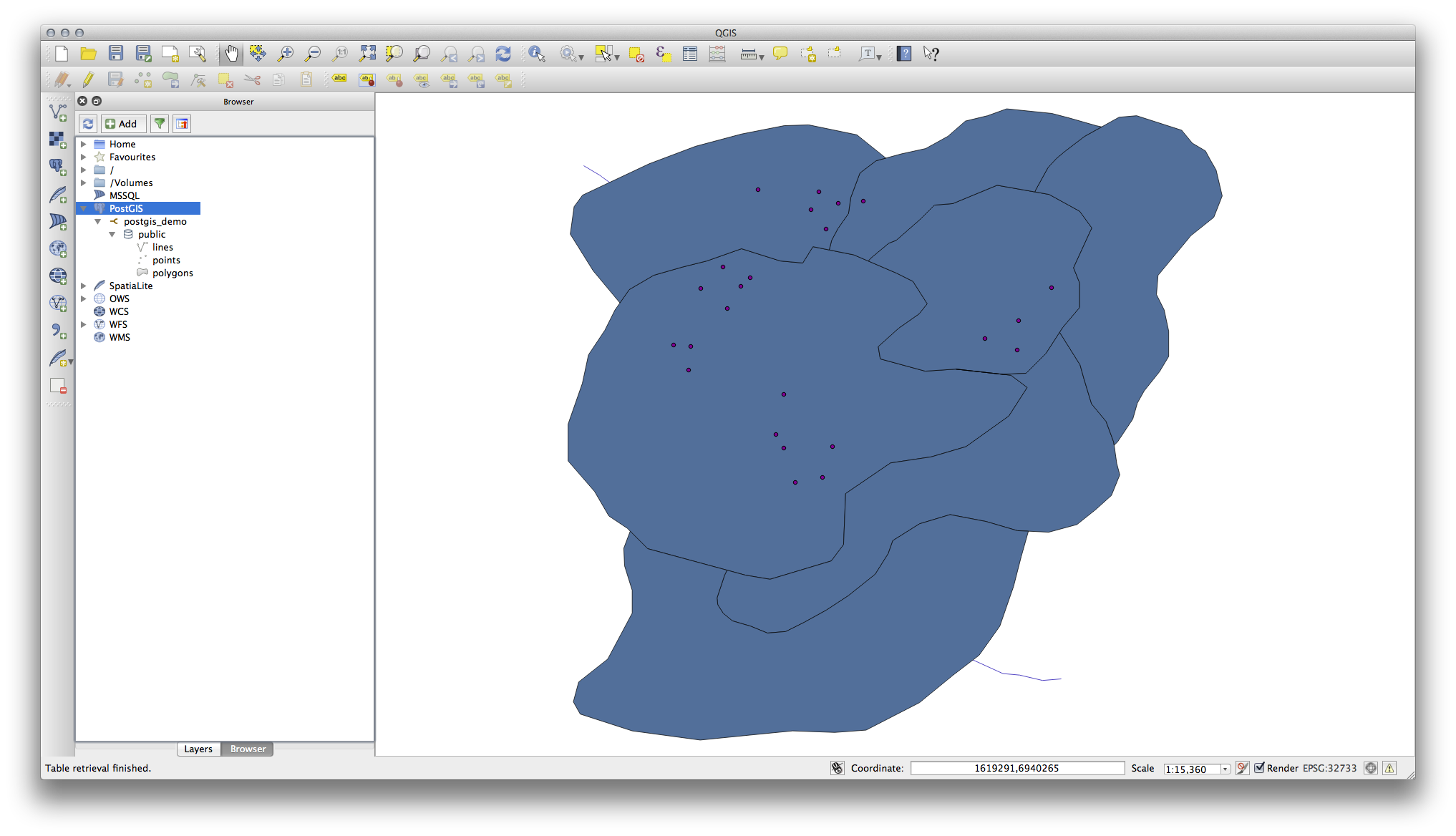
စာရင်းထဲရှိ table/layer တစ်ခုခုကို click နှစ်ချက်နှိပ်လိုက်ပါက ၎င်းကို မြေပုံမြင်ကွင်းထဲသို့ ထည့်သွင်းပေးမည်ဖြစ်သည်။
Table/layer တစ်ခုပေါ်တွင် right click နှိပ်ပါက option အနည်းငယ်ကို တွေ့ရပါမည်။ Layer ၏ ဂုဏ်သတ္တိများကို ကြည့်ရန် Properties ကိုနှိပ်ပါ။
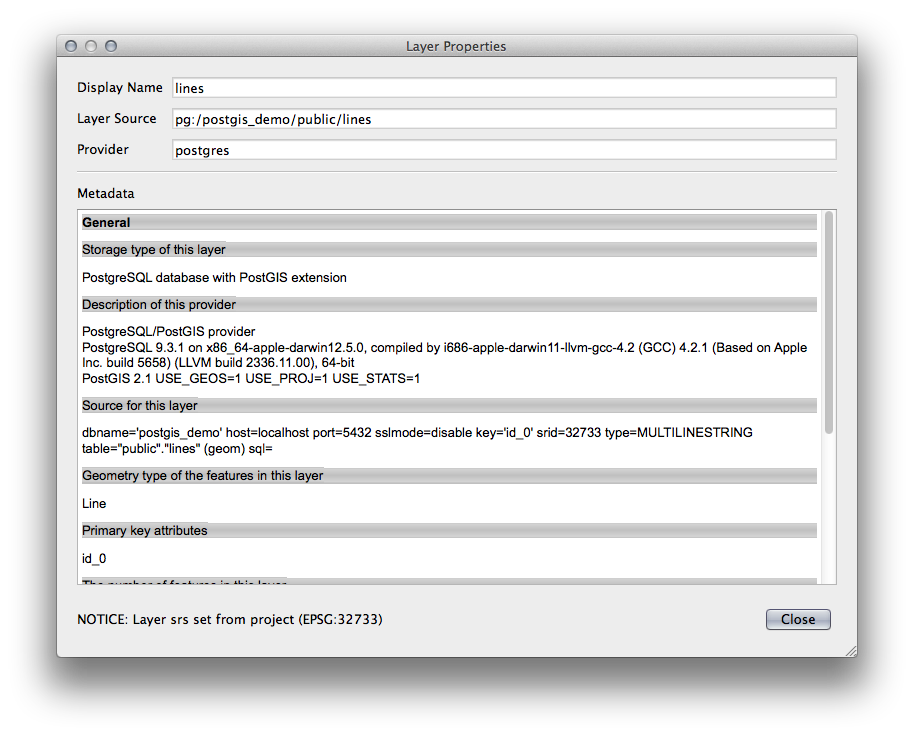
Note
သင့်ကွန်ပျူတာပြင်ပရှိ server တစ်ခုပေါ်တွင် host လုပ်ထားသော PostGIS database ကို ချိတ်ဆက်ရန်လည်း ဤ interface ကိုအသုံးပြုနိုင်ပါသည်။ PostGIS ပေါ်တွင် right click နှိပ်ပြီး connection အသစ်တစ်ခုအတွက် connection parameter များကို သတ်မှတ်ပေးနိုင်မည်ဖြစ်သည်။
18.1.2. ★☆☆ လိုက်လုပ်ကြည့်ပါ - စစ်ထုတ်ထားသော record အစုတစ်ခုကို Layer တစ်ခုအနေဖြင့် ထည့်သွင်းခြင်း (Follow Along: Adding a filtered set of records as a Layer)
Table တစ်ခုလုံးကို QGIS layer အဖြစ် ထည့်သွင်းနည်းကို သိရှိခဲ့ပြီးဖြစ်ပါသည်၊ table တစ်ခုမှ filter လုပ်ထားသော record များအစုတစ်ခုကို query များအသုံးပြုပြီး layer တစ်ခုအနေဖြင့် ထည့်သွင်းနည်းကို လေ့လာသင့်ပါသည်။
မည်သည့် layer မှမပါဝင်သော မြေပုံအလွတ် အသစ်တစ်ခုကို ဖွင့်ပါ
Add PostGIS Layers ခလုတ်ကိုနှိပ်ပါ သို့မဟုတ် menu မှ ကိုရွေးပါ။
ပေါ်လာသော Add PostGIS Table(s) dialog တွင် postgis_demo connection သို့ချိတ်ဆက်ပါ။
public schema ကိုဖြန့်ကြည့်ပါက ယခင်ကအလုပ်လုပ်ခဲ့သော table ၃ ခုကို တွေ့ရမည်ဖြစ်သည်။
lines layer ကို click နှိပ်ပြီး Set Filter ခလုတ်ကိုနှိပ်ပါ၊ Query Builder dialog ပွင့်လာပါမည်။
အောက်ပါ expression ကို ခလုတ်များအသုံးပြု၍ဖြစ်စေ တိုက်ရိုက် ရိုက်ထည့်၍ဖြစ်စေ တည်ဆောက်ပါ:
"roadtype" = 'major'
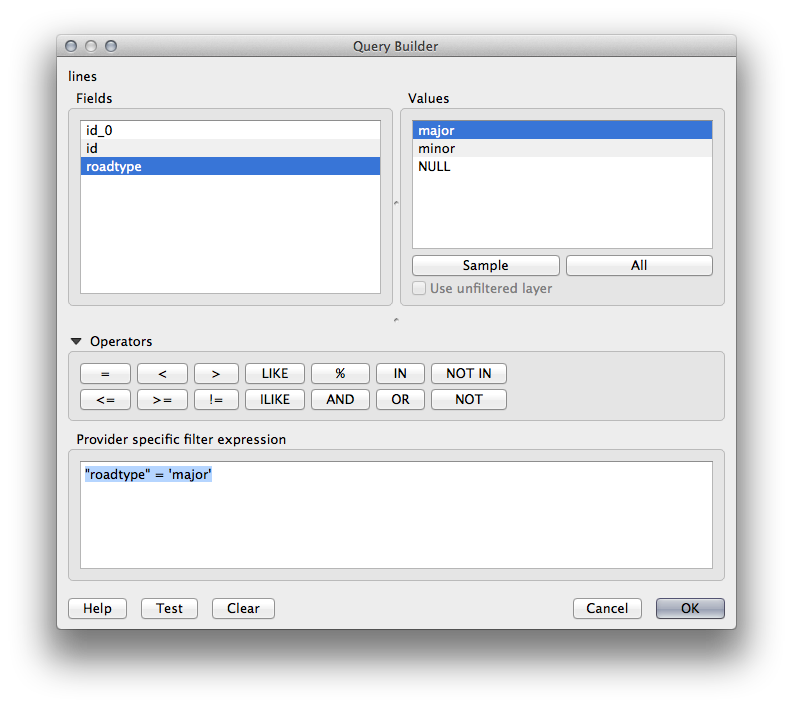
Edit ပြုလုပ်ခြင်းနှင့် filter လုပ်ခြင်းကို အပြီးသတ်ရန် OK ကိုနှိပ်ပါ၊ filter လုပ်ထားသော layer ကို မြေပုံထဲသို့ ထည့်သွင်းရန် Add ကိုနှိပ်ပါ။
lines layer ကို roads_primary ဟုနာမည်ပြောင်းပေးပါ။
မြေပုံထဲတွင် layer တစ်ခုလုံးမဟုတ်ပဲ Primary Roads များကိုသာ ထည့်သွင်းပေးသည်ကို တွေ့ရပါမည်။
18.1.3. နိဂုံးချုပ် (In Conclusion)
QGIS Browser အသုံးပြုပြီး spatial database များဖြင့် အပြန်အလှန်လုပ်ကိုင်ပုံ နှင့် query filter တစ်ခုပေါ်မူတည်ပြီး မြေပုံထဲသို့ layer များထည့်သွင်းနည်းကို တွေ့မြင်ခဲ့ပြီးဖြစ်ပါသည်။
18.1.4. နောက်ထပ်ဘာအကြောင်းအရာလဲ (What’s Next?)
နောက်လာမည့်သင်ခန်းစာတွင် ပိုမိုပြီးပြည့်စုံသော database စီမံခန့်ခွဲမှုလုပ်ငန်းများအတွက် QGIS ထဲတွင် DB Manager ကို မည်ကဲ့သို့အသုံးပြုရမည်ကို လေ့လာရမည်ဖြစ်သည်။